QQ传输案例
仿QQ聊天简单的UDP传输实例
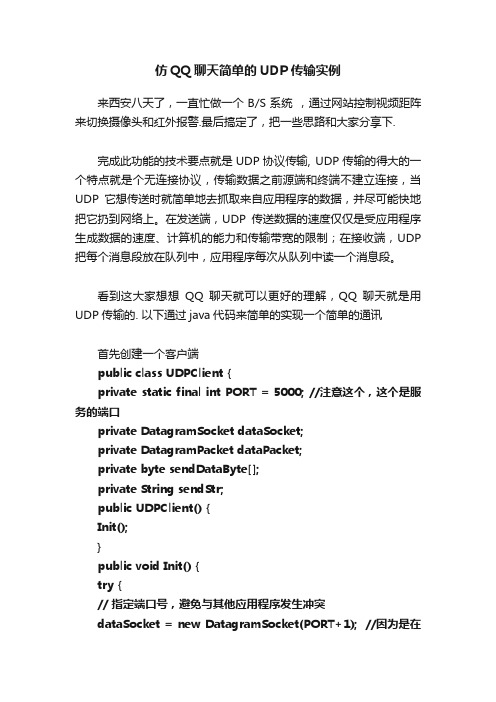
仿QQ聊天简单的UDP传输实例来西安八天了,一直忙做一个B/S系统,通过网站控制视频距阵来切换摄像头和红外报警.最后搞定了,把一些思路和大家分享下.完成此功能的技术要点就是UDP协议传输, UDP传输的得大的一个特点就是个无连接协议,传输数据之前源端和终端不建立连接,当UDP它想传送时就简单地去抓取来自应用程序的数据,并尽可能快地把它扔到网络上。
在发送端,UDP传送数据的速度仅仅是受应用程序生成数据的速度、计算机的能力和传输带宽的限制;在接收端,UDP 把每个消息段放在队列中,应用程序每次从队列中读一个消息段。
看到这大家想想QQ聊天就可以更好的理解,QQ聊天就是用UDP传输的. 以下通过java代码来简单的实现一个简单的通讯首先创建一个客户端public class UDPClient {private static final int PORT = 5000; //注意这个,这个是服务的端口private DatagramSocket dataSocket;private DatagramPacket dataPacket;private byte sendDataByte[];private String sendStr;public UDPClient() {Init();}public void Init() {try {// 指定端口号,避免与其他应用程序发生冲突dataSocket = new DatagramSocket(PORT+1); //因为是在本机测试,所以端口会冲突,我就加了一个1。
如果有单独的服务器即去掉sendDataByte = new byte[1024];sendStr = "UDP方式发送数据"; //这里是重点就是转输数据。
一般要控制硬件,就要传一点指令过去如:FFAADDFFsendDataByte = sendStr.getBytes(); // 这里也是重点,就是把字符转换成byte 结合项目需要,自己写方法转换dataPacket = new DatagramPacket(sendDataByte, sendDataByte.length,InetAddress.getByName("localhost"), PORT);dataSocket.send(dataPacket);} catch (SocketException se) {se.printStackTrace();} catch (IOException ie) {ie.printStackTrace();}}public static void main(String args[]) {new UDPClient();}}然后创建服务器import java.io.IOException;import .*;public class UDPServer {private static final int PORT = 5000;private DatagramSocket dataSocket;private DatagramPacket dataPacket;private byte receiveByte[];private String receiveStr;public UDPServer() throws IOException {Init();}public void Init() throws IOException {dataSocket = new DatagramSocket(PORT);receiveByte = new byte[1024];dataPacket = new DatagramPacket(receiveByte, receiveByte.length);receiveStr = "";int i = 0;while (i == 0) { // 无数据,则循环dataSocket.receive(dataPacket);i = dataPacket.getLength();// 接收数据if (i > 0) {// 指定接收到数据的长度,可使接收数据正常显示,开始时很容易忽略这一点receiveStr = new String(receiveByte, 0, dataPacket.getLength());System.out.println("客户传过来的数字"+receiveStr);i = 0;// 循环接收}}}public static void main(String args[]) throws IOException {new UDPServer();}}测试,首先启动服务程序,然后运行客户端就可以测试效果了。
沟通无限—在线聊天和传输文件(共12张PPT)

任务导航
本课我们学习用QQ在线聊天和传输文件。
FOLLOW ME
运行QQ软件输入注册的QQ号码和密码单击“安全登录”按钮即可登录QQ。
1.启动QQ,并以自己的QQ号登录
FOLLOW ME
(1)在QQ聊天面板上点击“查找”。
2.添加好友
FOLLOW ME
FOLLOW ME
聊天窗口支持缩略图当好友发来大尺寸图片时图片会自动缩小以便在聊天窗口中完整展示。 将鼠标移到图片右下角图标处可以查看图片的缩放比例用鼠标双击图片可查看原始大小。
4.用缩略图看图片
FOLLOW ME
(1)打开一个QQ好友的聊天框选择“发送文件”。
5.用QQ传输文件
FOLLOW ME
(2)选择要传输的文件点击“打开”。
5.用QQ传输文件
FOLLOW ME
(3)等待对方接收文件即可。(或转离线发送)
5.用QQ传输文件
QQ盗号木马是计算机病毒的一种特定类型通过某种方式(如植入不良网站、打包在盗版软件和通过操作系统漏洞攻击等)侵入用户计算机后在QQ用户登录时伺机盗取QQ密码。 目前QQ软件中已经集成了QQ特有的安全组件能够有针对性的查杀流行的QQ盗号木马实时更新病毒特征库从而帮助QQ用户最大限度的遏制盗号木马的危害。 QQ安全组件在QQ登录后的数分钟内对用户本机中可能存有盗号木马的区域实施自动安全检测在发现木马、病毒威胁时将在第一时间向用户发出安全警告。
(2)在弹出的页面上点击“找人”,输入好友的QQ号码点击查找。
2.添加好友
FOLLOW ME
添加QQ好友成功后双击QQ面板中的某个好友的“头像”就会弹出一个小窗口。这时就可以与这位好友进行聊天了。 在聊天窗口中输入消息后单击“发送”按钮即可向好友发送即时消息。
如何利用QQ实现局域网免流量传文件

如何利用QQ实现局域网免流量传文件
因为QQ文件传输自动寻找最快最近的路线。
传送文件时如果都在同一个局域网内,是直接进行点对点连接的,不耗流量,而且速度很快。
下面是店铺收集整理的如何利用QQ实现局域网免流量传文件,希望对大家有帮助~~
利用QQ实现局域网免流量传文件
工具/原料
电脑一台
方法/步骤
1用电脑登陆QQ,选择好友进入对话框。
2将要发送的文件直接拖入要发送对象的对话框中,进行在线传送(如果使用离线传送的话会消耗流量!)即可。
如何避免文件传送时自动转化为离线传送
文件夹是无法离线传输的,你可以直接首先把文件放入文件夹里面再进行发送。
将发送中的离线文件转为在线发送即可。
如何判断是否是在用局域网传送文件
如果速度很快,在1m/s以上就是在用局域网传送,不耗流量。
如果速度与电脑平时的网速差不多,就会耗用流量!。
用电脑QQ向手机QQ发送信息
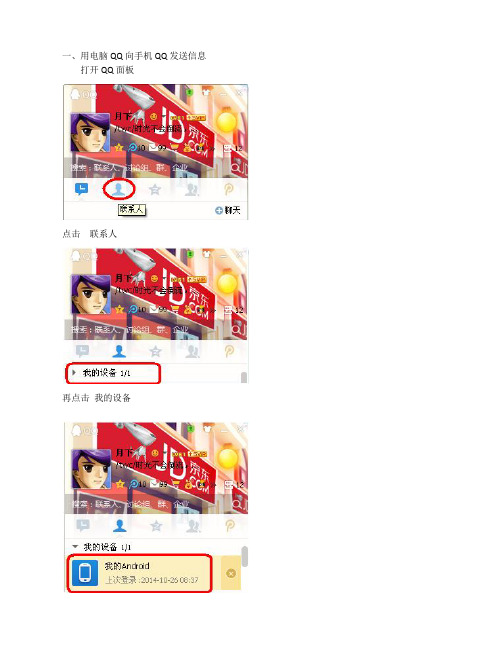
一、用电脑QQ向手机QQ发送信息
打开QQ面板
点击联系人
再点击我的设备
再点击我的Android
发送左侧的编辑框可以输入任意信息,然后点击发送按钮
也可以从其它工具界面复制数据以后,黏贴到编辑框,再发送从手机QQ里面复制信息
点击手机上面的实体按钮HOME
再点击最右下角应用程序按钮
再点击QQ图标。
上下拖动,找到我的电脑,再点击我的电脑
按住需要复制的内容,直至系统显示上面的菜单,再点击复制。
点击手机底部的实体HOME 按钮,回复到桌面
再点击右下角的应用程序按钮
找到互动吧图标,点击互动吧图标
按住输入文章内容部分,直至系统弹出黏贴的菜单,再点击黏贴按钮。
输入文章的内容和标题以后,再点击右上角的发布按钮
再点击发送到好友圈
进一步选择第一个朋友圈
再点击按钮分享
发布成功以后,在微信的朋友圈就能看到自己发布的文章
也可以点击底部的管理按钮,可以管理自己已经发表的文章。
「技巧」如何利用QQ与电脑实现连接传输文件

「技巧」如何利用QQ与电脑实现连接传输文件
如果觉得用数据线连接手机与电脑比较麻烦、不方便,可以借助QQ实现手机与电脑无线互传文件。
如果传输的文件比较多、比较大,注意连接WIFI再传输文件,以免耗费过多的数据流量。
1、手机和电脑都登陆QQ。
2、进入电脑QQ-联系人-我的设备-我的Android手机,弹出聊天窗口,选择图片、文档、音乐、视频、压缩包、文字及其他文件,发送给手机。
3、点击电脑QQ的聊天界面的“导出手机相册”,可以批量上传图片至电脑。
4、点击电脑QQ的聊天界面的“打开文件助手”,可以查看本地文件、网络文件、共享文件。
5、进入手机QQ-联系人-设备-我的电脑,选择文件、拍摄图片、复制粘贴文字,发送给电脑。
也可以进入文件管理,选择文件发送至我的QQ-我的电脑。
6、点击手机QQ的聊天界面的电脑图标(右下角),可以连接电脑,在手机上查看、下载电脑文件。
QQ上远程协助、在线传文件及邮箱下载文件的步骤讲解(带截图)

QQ上远程协助、在线传文件及邮箱下载文件的步骤讲解(带
截图)
远程协助
1. 打开要进行远程协助的好友的对话框。
2. 在对话矿上找到远程协助按钮,并左键单击。
3. 如果需要对方控制你的电脑,对允许远程操控选项打勾。
4. 完成远程协助后,点断开,即可退出远程协助。
在线发文件
1. 打开要接收文件的好友的对话框。
2.将要发送的文件直接选中拖至对话框内。
3. 如果对方不在线,可以选择离线发送。
在线收文件
1. 点开向你发送文件的好友的对话框。
2. 点击另存为,选择保存在桌面。
3. 点击保存即可。
邮箱下载文件
1. 在QQ好友列表界面找到QQ邮箱标志,单击点开。
2. 在QQ邮箱中找到收件箱。
3. 找到要下载的文件,在文件名处单击打开。
4. 找到附件,点击下载。
5. 点击浏览,选择保存位置。
6. 点击下载。
打印文件
1. 双击鼠标左键,打开要打印的文件。
2. 在左上角找到文件,单击。
3. 选择打印。
4. 选定打印的各个选项。
5. 点击确定。
腾讯QQ的基本功能详解-用QQ传输文件
腾讯QQ的基本功能详解-用QQ传输文件
此功能让您可以跟您的好友传递任何格式的文件,例如图片、文档、歌曲等。
需要注意的是,传送文件已经实现断点续传,传大文件再也不用担心中间断开了。
只要您的好友在线上,用鼠标右键单击他的头像,在弹出的菜单中选择向下的箭头—“发送文件”,
如右图所示。
也可以发送离线文件,即使对方不在线,也可以发送!
你也可以双击要传送文件的好友的头像,打开聊天对话窗,在上面的控制菜单选择“传送文件”,如下图:
根据QQ的提示,在弹出的“四个选项”界面中,选取您计算机上需要传送的文件,单击“发送文件”按钮。
如右图:
在里面寻找自己的文件,这里面找,一般文件保存在【桌面】或是【我的电脑】里。
选定文件按下面【打开】,文件正在发送中
同时在他不在线的时候,可以选择发送离线文件,当对方上线的时候就能收到了。
在浏览器栏出现如右图等待对方的接收许可的提示。
这里之所以需要接受许可,是由于黑客可以将有害的文件或者程序伪装成为来自您好友的文件,传送给您。
因此,在接受文件时,一定要提高警惕,确认清楚。
同样,当你的好友通过QQ向您发送文件时,您首先会收到他的文件传送请求。
如果同意就可以单击“接收”按钮,在弹出的窗口中选择好保存文件的目录后文件就开始传送过来了,聊天窗口右上角出现传送进程。
文件接收完毕后,QQ会提示您打开文件所在的目录。
QQ过度加好友拉人进群案例
QQ过度加好友拉人进群案例
12月1日,小丽在群聊里看到刷单广告,识别二维码后弹出聊天界面。
客服称需下载“易识”APP并发送链接。
小丽打开链接并下载及注册后,APP有聊天发放刷单界面。
刚开始,只要点开任务点赞即可,经过一天的点赞,小丽获利30元。
第二天,APP下发了三连单,第一单50元,第二单200元,第三单3000元。
完成这3单后,骗子以网络问题为由,告诉小丽需要转2万元进行系统升级,小丽信以为真,并转了2万元至骗子提供账户,之后骗子又以各种理由要求继续转账。
小丽发现自己被骗,共计损失2.3万余元。
如果不是管理员的话一天最多可以邀请15个好友,超过数量系统就会出现操作频繁的提示语。
建议用户更换时间段再进行操作。
QQ群是腾讯公司在QQ软件上推出的多人聊天交流的一个公众平台。
群主在创建群以后,可以邀请朋友或者有共同兴趣爱好的人到一个群里面聊天。
在群内除了聊天,腾讯还提供了群空间服务,在群空间中,用户可以使用群BBS、相册、共享文件、群视频等方式进行交流。
用QQ传照片或视频原片到电脑
用QQ传照片或视频原片到电脑
在电脑上登QQ
1、双击电脑桌面QQ图标,输入QQ帐号密码。
2、不记得QQ帐号的,到手机上查找,点手机QQ左上角图标点头像,可以查看到QQ号,在电脑上输入QQ号后,点右下角的二维码,手机上QQ返回到主页,点右上角的“+”号,点扫一扫,扫描电脑屏幕上的二维码,然后在手机上点允许QQ登录。
3、稍等一会,电脑上的QQ就登录成功了
手机上的操作:
将相册里的视频分享到电脑,具体方法:打开手机相册,找到已保存的视频,点中,点分享,点QQ,点我的电脑。
电脑上的操作:
电脑上的QQ会自动跳出我的手机传来的视频文件,也可以在电脑QQ中点联系人,点我的手机去找到传来的文件,点复制,到电脑桌面点右键点粘贴,文件就保存到电脑桌面上了。
也可以打开要保存到的文件夹窗口,然后拖动文件到目标文件夹。
利用qq怎样把手机照片传到电脑上面
利用qq怎样把手机照片传到电脑上面一、通过数据线传输1、使用数据线连接电脑和手机现在买的手机,都配有数据线。
这根数据线既可以用来充电,也可以用来传输文件数据。
首先使用数据线连接电脑和手机。
2、在我的电脑中打开手机盘符打开我的电脑——“扫描仪/相机盘符”( 苹果是这样的),安卓的话,也大概类似,找到插上数据线后,电脑上面新增加的移动盘符。
3、复制文件到电脑在手机盘符中,找到照片目录。
苹果手机打开之后,就是相册目录了,直接选中要备份到电脑的相片,复制粘贴到电脑即可。
二、通过QQ文件助手传输1、电脑上面登录QQ在电脑上面登录自己的QQ号码2、打开文件助手打开QQ应用软件,选择动态——文件(照片)助手。
3、选择传输类型:照片或者文件、视频文件助手打开后,选择需要传送的文件类型:照片、视频、文件,或者拍照后再传输,功能挺强大的。
4、选择要传输的照片选择照片后,进入到相册目录,我们勾选要传输到电脑上的照片,一次可以选择多张(照片上面有√号的为选中的),点击确定。
5、手机开始上传选择好照片,点击确定后,手机自动上传照片到电脑。
6、电脑上QQ文件助手中另存文件到电脑手机上传成功后,电脑上的QQ会自动弹出文件助手,里面可以看到我们刚选择上传的文件。
三、通过手机助手导出照片到电脑由于手机操作系统的不同,我们所使用的手机助手也不太一样。
以苹果手机为例,我比较习惯用itools工具,安卓系统可以选择很多如91助手、豌豆荚、QQ应用宝、百度手机助手等。
1、手机连接电脑后,打开Itools工具,选择照片管理。
2、右侧回打开手机相册,选择我们要导出的照片(按住ctr键可以选择多个,shift也可以),点击导出。
3、导出另存点击导出后,弹出另存为对话框,选择照片要保存的位置,点击确定即可。
- 1、下载文档前请自行甄别文档内容的完整性,平台不提供额外的编辑、内容补充、找答案等附加服务。
- 2、"仅部分预览"的文档,不可在线预览部分如存在完整性等问题,可反馈申请退款(可完整预览的文档不适用该条件!)。
- 3、如文档侵犯您的权益,请联系客服反馈,我们会尽快为您处理(人工客服工作时间:9:00-18:30)。
要点说明
QQ支持的文件大小是否均能正常传送
QQ支持传送的文件类型是否均可以传送
手动是否能将要传送的文拖拽至QQ窗口
手动将要传送的文件拖至QQ窗口进行传送时,文件是否正确显示出来。
手动是否能将打开的文件拖至QQ窗口进行传送。
好友PCQQ登陆在线时,是否能正常发送文件。
好友PCQQ登陆在线时,对话框未打开会做什么处理。
好友PCQQ登陆在线时,未能及时接收会做什么处理。
好友PCQQ登陆在线时,但电脑被远程是否能正常接收文件。
好友PCQQ和手机QQ同时在线时,是否都会接收到文件。
好友手持终端QQ在线时,文件是否能正常传输、接收、下载。
好友PCQQ隐身状态,是否能正常传送和接收文件。
QQ是否支持离线传送。
非好友能否传送、接收文件。
QQ是否支持文件夹传送。
QQ对话框上的传送按钮是否可以正常选择文件传送。
QQ是否支持微云文件传输和接收。
发送不同类型的文件时,文件传送界面所显示出来的文件类型图标是否正确。
传送文件界面中,文件名、大小显示是否正确。
文件传送过程中,传送条或是接收条和实际传输大小是否一致(会不会存在传送条还没有加载完,但文件大小已经显示传送完了。
或是传送条已经加载完,但文件还没有传送完)。
对于对方已经开始接收的文件,“转离线发送”是不是进行了隐藏。
对于对方已经开始接收的文件,“取消”按扭是不是正常。
对于已经取消发送的文件,对于发送人和接收人来说,在QQ窗口是否有提示出现,提示内容是符合要求。
转离线发送时,文件没有传送完时,是否可以转在线发送。
从在线发送转至离线发送时,接收人能否收到消息提醒。
文件成功传送或是接收会不会有相应的提示。
文件在线传送时,接收人取消接收文件后,发送人和接收人是否能在QQ
窗口收到消息提醒
选择“接收”时,QQ文件是否会自动保存到默认的路径中。
选择“另存为”时,QQ文件是否能保存到指定的位置。
QQ的文件管理器是否正常使用。
mac.QQ和mac.QQ之间是否能正常传送和接收。
linux的QQ是否能正常传输或接收给Windows的QQ
附图。
